يمتلك معظم مستخدمي الحواسب في يومنا هذا عدد كبير من البرامج والملفات الموجودة في القرص الخاص بهم وتزداد هذه الملفات والبرامج ويزداد الحجم الذي تشغله من القرص يوماً بعد يوم ما قد يسبب امتلاء أحد الأقراص الموجودة الهارد الخاص بك والأسوأ من هذا كله إذا امتلئ القرص الخاص بالنظام بسبب عدد البرامج الكبير الموجود فيه لأن ذلك قد يسبب بطئ في الجهاز بشكل عام وهو أمر مزعج للجميع بكل تأكيد ويكون الحل في هذه الحالة إما بحذف بعض من هذه البرامج لتوفير المزيد من المساحة في القرص الخاص بالنظام ويمكننا بعدها إعادة تثبيت البرامج التي نحتاجها في قرص أخر بكل سهولة ولكن كل هذا يعني خسارة بياناتك الموجودة في التطبيق أو اللعبة كما أن خيار نقل المجلد الخاص بهذا البرنامج أو اللعبة من قرص إلى أخر عن طريق نسخه ولصقه في مكان أخر ومن ثم حذفه من المكان الأساسي لن يكون أمر مجدي وفي الغالب لن يعمل البرنامج بعد القيام بهذه العملية كون البرامج ليست مثل الملفات العادية من الصور والفيديو أو المستندات وغيرها ولا يمكننا نقلها بنفس الطريقة البسيطة، لذا سنتحدث اليوم عن طريقة نقل البرامج والألعاب التي نريدها من قرص إلى أخر في الويندوز دون أن تتوقف عن العمل وبكل سهولة.
سنستخدم في هذا الموضوع برنامج Stream Mover وهو برنامج بسيط للغاية مجاني وصغير الحجم ويقوم بالمهمة المطلوبة بشكل كامل وصحيح ودون أي تعقيدات، ويعتمد البرنامج في طريقة عمله على نقل المجلدات الخاصة بالبرامج من المكان الأصلي الخاص بها إلى مكان أخر من اختيارك وإضافة اختصار لهذا المجلد في المكان الأصلي ليتمكن النظام من الوصول إليها عند الحاجة وإليك كيف تقوم باستخدامه بكل سهولة:
1- سنقوم بتحميل برنامج Stream Mover عبر الرابط التالي:
2- الأن نقوم بفك ضغط الملف الذي قمنا بتحميله ومن ثم نقوم بتشغيل البرنامج كمسؤوب عبر الضغط عليه بالزر الأيمن للماوس ومن ثم اختيار Run as Administrator كما في الصورة التالية:
3- الأن عند تشغيل البرنامج سنحصل على شاشة بسيطة للغاية كما في الصورة التالية:
4- إن استخدام البرنامج بسيط للغاية، حيث كل ما عليك فعله أخي القارئ هو الضغط على الثلاث نقاط الموجودة بجانب مربع النص الموجود على اليسار لتحديد مجلد البرنامج أو اللعبة التي تريد نقلها كما في الصورة التالية:
5- الأن نقوم بتحديد المكان الذي نريد نقلها إليه عبر الضغط على الثلاث نقاط الموجودة بجانب مربع النص الموجود على اليمين كما في الصورة التالية:
6- الأن أصبح كل شيء معداً بالكامل وكل ما علينا فعله هو اختيار المجلدات التي نريد نقلها من البرنامج بحيث يمكننا نقلها كلها أو نقل ما نريد فقط وذلك عبر تحديدها عبر الضغط على زر CTRL في لوحة المفاتيح والنقر بالزر الأيمن للماوس على المجلدات التي نريد نقلها وأخيراً الضغط على السهم الأزرق الموجود في الأسفل كما في الصورة التالية:
7- سنحصل بعدها على شاشة موجه الأوامر وسيتم إجراء مجموعة من التعليمات بشكل سريع كما في الصورة التالية:
8- بعد اختفاء شاشة موجه الأوامر سنجد أن المجلد انتقل إلى الجزء الثاني من الشاشة ما يعني انه تم نقله كما في الصورة التالية:
9- يمكنك فتح المجلد القديم للبرنامج وستلاحظ أن المجلد الذي قمت بنقله لا يزال موجود ولكن كاختصار فقط كما في الصورة التالية:
10- الجدير بالذكر أنه يمكنك إعادة المجلد إلى مكانه الأصلي بكل سهولة عبر الضغط عليه ومن ثم الضغط على السهم المعاكس في أسفل الشاشة كما في الصورة التالية:
في الختام، تتوفر طرق أخرى يمكنك فيها القيام بذلك دون برامج وباستخدامه موجه الأوامر ولكن هذه الطريقة أبسط بالإضافة إلى أن البرنامج المستخدم حجمه صغير ومجاني وسهل الاستخدام، ما رأيك أخي القارئ، هل تظن ان نقل المجلدات من مكان إلى أخر أمر مفيد؟ وهل سبق واستخدمت هذه الطريقة أو غيرها للقيام بذلك؟












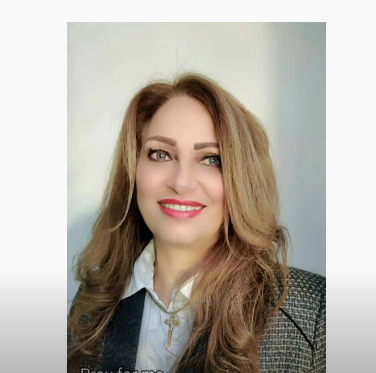
0 تعليقات